win7桌面图标变大如何还原 win7桌面图标变大怎么缩小
更新时间:2023-08-18 09:46:05作者:zheng
有些用户在使用win7电脑的时候发现电脑的桌面图标变得很大,想要缩小却不知道如何操作,今天小编就给大家带来win7桌面图标变大如何还原,如果你刚好遇到这个问题,跟着小编一起来操作吧。
还原方法:
1.桌面上现在显示的图标是大图标
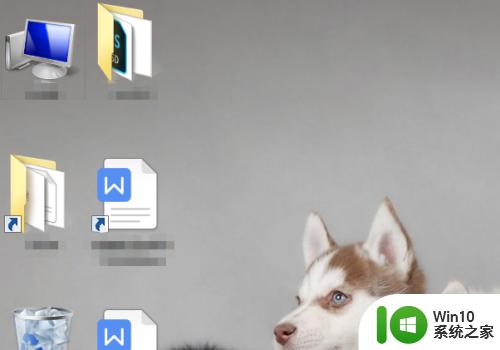
2.要将它恢复成原来大小的图标,我们先要将鼠标移至桌面空白的位置。点击鼠标右键,点击查看
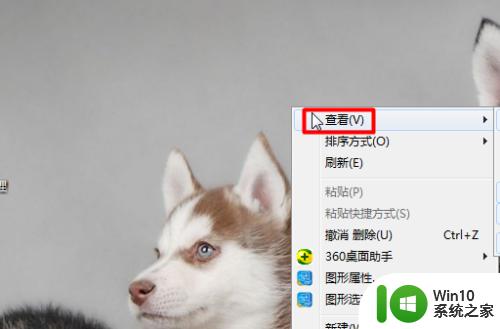
3.点击小图标,
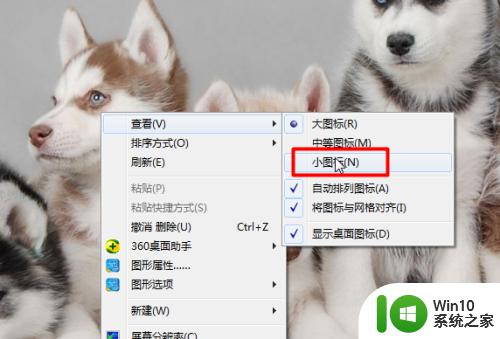
4.这样就将桌面图标恢复成小图标了
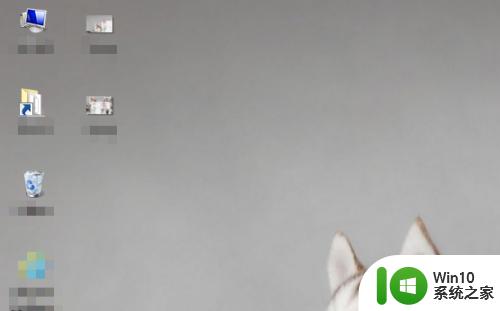
5.如果原来的图标设置的是中等图标,那么同样点击鼠标右键。点击查看,然后点击“中等图标”即可
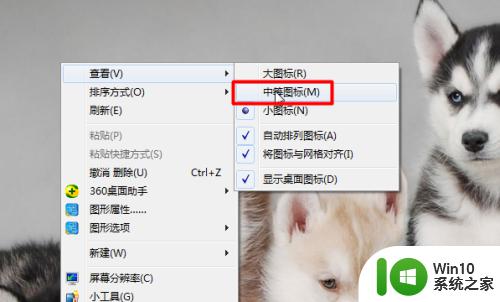
6.这样桌面上的图标就恢复中等图标了

7.如果需要在电脑上随便编排桌面图标的位置,我们就将自动排列图标的√去掉即可。
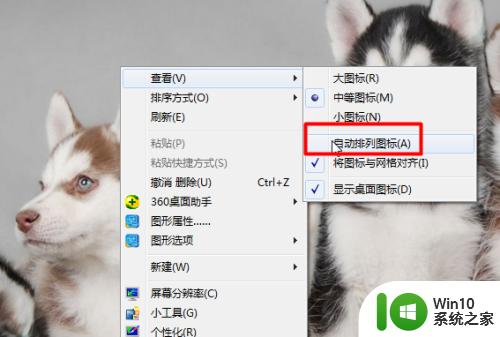
8.这样就可以将桌面上的图标都随意编排了

9.如果需要按顺序编排的话,将自动排列图标的√勾选上就好了
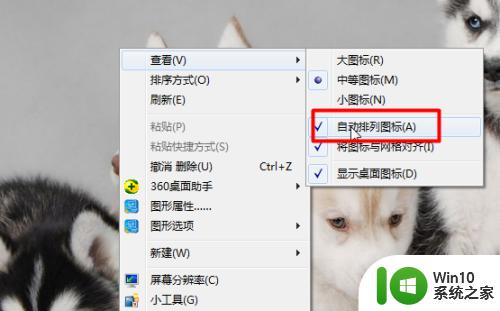
以上就是win7桌面图标变大如何还原的全部内容,有需要的用户就可以根据小编的步骤进行操作了,希望能够对大家有所帮助。
win7桌面图标变大如何还原 win7桌面图标变大怎么缩小相关教程
- win7如何缩小桌面图标 win7缩小桌面图标教程
- win7调小桌面图标的详细方法 win7桌面图标怎么调整大小
- win7还原电脑桌面图标的方法 win7怎么还原电脑桌面图标
- 设置win7图标大小的两种方法 win7桌面图标大小设置方法
- win7系统设置桌面图标大小的操作技巧 如何在win7系统中调整桌面图标大小
- win7更改桌面图标字体大小的步骤 win7如何调整桌面图标字体大小
- win7桌面图标lnk文件变化如何修复 win7怎样将桌面图标lnk文件还原
- win7修改桌面图标大小的具体方法 win7怎么设置桌面图标大小
- win7系统怎么把桌面图标调小 win7桌面图标调小方法
- 电脑桌面图标变成白色文件了怎么办win7 win7电脑桌面图标变成白色文件怎么恢复
- win7系统桌面图标变成Word格式怎么办 Win7系统桌面图标变成Word格式的解决方法
- win7系统桌面和开始菜单中的图标都变成了word文件的解决方法 win7系统桌面和开始菜单图标变成word文件怎么办
- window7电脑开机stop:c000021a{fata systemerror}蓝屏修复方法 Windows7电脑开机蓝屏stop c000021a错误修复方法
- win7访问共享文件夹记不住凭据如何解决 Windows 7 记住网络共享文件夹凭据设置方法
- win7重启提示Press Ctrl+Alt+Del to restart怎么办 Win7重启提示按下Ctrl Alt Del无法进入系统怎么办
- 笔记本win7无线适配器或访问点有问题解决方法 笔记本win7无线适配器无法连接网络解决方法
win7系统教程推荐
- 1 win7访问共享文件夹记不住凭据如何解决 Windows 7 记住网络共享文件夹凭据设置方法
- 2 笔记本win7无线适配器或访问点有问题解决方法 笔记本win7无线适配器无法连接网络解决方法
- 3 win7系统怎么取消开机密码?win7开机密码怎么取消 win7系统如何取消开机密码
- 4 win7 32位系统快速清理开始菜单中的程序使用记录的方法 如何清理win7 32位系统开始菜单中的程序使用记录
- 5 win7自动修复无法修复你的电脑的具体处理方法 win7自动修复无法修复的原因和解决方法
- 6 电脑显示屏不亮但是主机已开机win7如何修复 电脑显示屏黑屏但主机已开机怎么办win7
- 7 win7系统新建卷提示无法在此分配空间中创建新建卷如何修复 win7系统新建卷无法分配空间如何解决
- 8 一个意外的错误使你无法复制该文件win7的解决方案 win7文件复制失败怎么办
- 9 win7系统连接蓝牙耳机没声音怎么修复 win7系统连接蓝牙耳机无声音问题解决方法
- 10 win7系统键盘wasd和方向键调换了怎么办 win7系统键盘wasd和方向键调换后无法恢复
win7系统推荐
- 1 电脑公司ghost win7 64位纯净免激活版v2023.12
- 2 电脑公司ghost win7 sp1 32位中文旗舰版下载v2023.12
- 3 电脑公司ghost windows7 sp1 64位官方专业版下载v2023.12
- 4 电脑公司win7免激活旗舰版64位v2023.12
- 5 系统之家ghost win7 32位稳定精简版v2023.12
- 6 技术员联盟ghost win7 sp1 64位纯净专业版v2023.12
- 7 绿茶ghost win7 64位快速完整版v2023.12
- 8 番茄花园ghost win7 sp1 32位旗舰装机版v2023.12
- 9 萝卜家园ghost win7 64位精简最终版v2023.12
- 10 系统之家ghost win7 64位绿色精简版v2023.12